طرق لإصلاح فشل تحديث iOS 10.3 أو مشاكل في الخطأ
iOS 10.3 يعد تحديثًا رئيسيًا يجلب نظام ملفات جديد باسم APFS وإصلاح الأخطاء وتحسين الأمان. إلى جانب هذا التحديث الجديد ، هناك الكثير من القضايا المثيرة للجدل في مجتمعات Apple ووسائل التواصل الاجتماعي. للتلخيص ، هناك مشكلتان كبيرتان في تحديث iOS 10.3 و 10.3.2 / 10.3.1.
- تم تنزيل حزمة البرنامج الثابت ، ولكن بعد التحقق من ذلك يظهر "غير قادر على تثبيت التحديث" "حدث خطأ في تثبيت رسالة iOS 10.3".
- لن يقوم iPhone 5c / 5 بتثبيت تحديث iOS 10.3 (10.3.1) ، ويظل يقول "يتعذر تثبيت iOS 10.3 ، لقد حدث خطأ.
- حاول تحديث iPhone 5 إلى iOS 10.3 OTA ، لكنه يقول إنه لا توجد حاجة إلى تحديث.

iOS 10.3 و 10.3.1 متوفر لجهاز iPhone 5 أو إصدار أحدث أو iPad 4 أو إصدار أحدث ، على الرغم من أن Apple يبدو أنها تنهي دعم أجهزة 32 بت مثل iPhone 5 مع iOS 10.3.2. إذا كنت تواجه خطأً في التحديث إلى iOS الجديد ، فجرب الحيل التالية أولاً حتى لا تفقد البيانات الموجودة على جهازك.
1. نقترح بشدة عمل نسخة احتياطية لجهازك قبل التحديث. يمكنك عمل نسخة احتياطية من جهازك باستخدام iTunes أو iCloud أو استخدام Tenorshare iCareFone لإجراء نسخ احتياطي للبيانات المهمة بشكل انتقائي.
2. إذا فقدت البيانات أثناء أو بعد نظام iOS 10.3 ، فإن حيل استعادة بيانات iOS 10.3 هذه لها أهمية حيوية.
نصيحة 1. فرض إعادة تشغيل جهازك
قد تؤدي عملية إعادة التعيين الثابت إلى إصلاح خطأ التحديث. اضغط مع الاستمرار على كلاً من أزرار Sleep / Wake و Home (زر خفض مستوى الصوت في iPhone 7 و iPhone 7 Plus) لمدة 10 ثوانٍ على الأقل ، حتى ترى شعار Apple.

بدلا من القيام بذلك يدويا أو تقلقعمليات غير صحيحة يمكن أن تؤدي إلى حدوث خلل ، أوصي لك باستخدام أداة مجانية لإعادة تشغيل iPhone - Tenorshare ReiBoot. من خلال الدخول ثم الخروج من وضع الاسترداد ، سوف يجبر جهاز iOS على إعادة التشغيل.

نصيحة 2. إعادة تعيين إعدادات الشبكة
إذا كان التحديث عبر OTA ينبثق خطأ "غير متصلإلى الإنترنت "حتى لو كنت متصلاً. من المفترض أن تؤدي إعادة تعيين إعدادات الشبكة إلى تخفيف هذه المشكلة. انتقل إلى الإعدادات> عام> إعادة تعيين> انقر فوق" إعادة تعيين إعدادات الشبكة ".

نصيحة 3. تحديث iOS 10.3 لا يعمل على iPhone 5c أو iPhone 5 أو 4th جيل من iPad؟
أبلغ بعض مستخدمي iPhone 5 و iPhone 5c ذلكلا يوجد تحديث متوفر عند الانتقال إلى الإعدادات> عام> تحديث البرنامج لمحاولة التحديث إلى iOS 10.3 عبر OTA (عبر الأثير). تعد أجهزة 5 و 5 C و iPad 4 هي iDevices الأخيرة التي تستخدم نظام A6 على الرقاقة والأخيرة المصممة بهندسة 32 بت. وبالتالي ، فإن الإصدار 32 بت يصدر بعد إصدار 64 بت لتحديثات OTA. انتظر بضعة أيام أخرى للتحديث عبر OTA أو أقترح عليك توصيل iPhone الخاص بك بـ iTunes للوصول الفوري إلى تحديث iOS 10.3.1.
نصيحة 4. تحديث الجهاز باستخدام iTunes
إذا واجهت الخطأ غير قادر على التحقق من التحديث عند محاولة تثبيت أحدث تحديث لنظام iOS 10.3.2 / 10.3.1 على iPhone 6 / 6s أو iPhone 7/7 Plus مباشرة ، يمكنك محاولة تحديث جهازك عبر iTunes.
افتح iTunes ، وقم بتوصيل جهازك بالكمبيوتر> حدد جهازك وانقر فوق الملخص> البحث عن تحديث> انقر فوق تنزيل وتحديث.
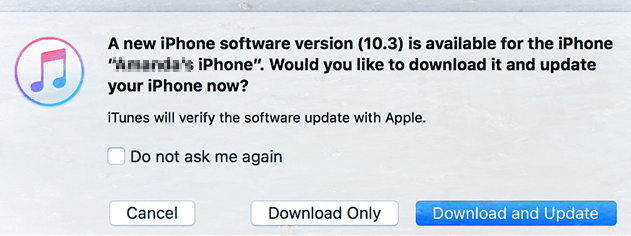
عالقة في التحقق من التحديث ، شعار أبل ، إعادة تشغيل بلا نهاية؟
إذا واجهتك iDevice عالقة أثناء أو بعدتحديث ، مثل تجميد التحقق من التحديث أو شعار apple ، أقترح عليك إصلاح نظام التشغيل باستخدام Tenorshare ReiBoot. سيقوم Tenorshare ReiBoot بإصلاح العطل وتحديث جهاز iPhone الخاص بك إلى أحدث نظام iOS دون فقد البيانات.
- الخطوة 1. قم بتوصيل جهازك بالكمبيوتر واختر Fix All iOS Stuck في Tenorshare ReiBoot. انقر فوق ابدأ.
- الخطوة 2. يوفر Tenorshare ReiBoot أحدث البرامج الثابتة الجاهزة للتنزيل.
- الخطوة 3. قم بتنزيل أحدث البرامج الثابتة لنظام iOS واتبع العملية لإصلاح النظام. عندما يتم إصلاح النظام بنجاح ، سيتم تحديث iPhone الخاص بك إلى أحدث إصدار من نظام التشغيل iOS بدون تجميد أو تعطل.



نلخص هنا النصائح والحيل المفيدة لإصلاح مشاكل تثبيت iOS 10.3 / 10.3.2 / 10.3.1 / 11 التي لن تعمل. يعمل iOS الجديد مثل السحر ، مع عمر بطارية أفضل ، ويعمل بشكل أسرع ويشعر بمزيد من الاستجابة.









